Iklan
Piksel mati atau macet pada TFT, OLED, atau layar LCD sangat menyebalkan. Anda tidak bisa tidak menatapnya selama berhari-hari, bertanya-tanya berapa lama perbaikan atau pertukaran mungkin berlangsung. Semua yang berduka atas sesuatu yang tidak penting, namun sangat menjengkelkan sebagai piksel "mati", yang mungkin mudah diperbaiki.
Sebelum Anda menjalankan item kembali ke toko, coba apakah Anda dapat memperbaiki sendiri dead pixel! Ini, jika dilakukan dengan hati-hati, tidak akan menghambat garansi Anda dan mungkin menghemat banyak waktu dan kekhawatiran.
Jadi, mari kita lihat bagaimana Anda dapat memperbaiki piksel mati di layar Anda.
Tes Layar Baru untuk Terjebak atau Piksel Mati
Ya, Anda harus menguji apa pun layar LCD, OLED, atau TFT baru untuk piksel mati atau macet. Anda cukup menjalankan monitor Anda melalui palet warna-warna dasar, serta hitam dan putih dalam mode layar penuh. Kami akan menunjukkan kepada Anda alat untuk melakukannya di bawah.
Is It a Stuck or Dead Pixel?
Jadi bagaimana jika Anda melihat piksel aneh? Apakah yang Anda lihat hanya piksel yang macet atau malah pixel mati?
SEBUAH piksel macet akan muncul dalam salah satu warna yang dapat dibentuk oleh tiga sub-pikselnya, yaitu merah, hijau, atau biru. Di sebuah pixel mati, semua sub-piksel mati secara permanen, yang akan membuat piksel tampak hitam.
Penyebabnya bisa jadi transistor yang rusak. Namun, dalam kasus yang jarang terjadi, bahkan piksel hitam mungkin saja macet.
Jadi, jika Anda melihat a pixel berwarna atau putih, Anda mungkin dapat memperbaikinya. Dan jika Anda melihat piksel hitam, peluangnya rendah, tapi masih ada harapan.
Mari kita beralih ke metode untuk memperbaiki piksel yang macet.
Cara Memperbaiki Piksel Mati atau Terjebak
Sayangnya, Anda tidak dapat memperbaiki pixel mati. Namun, Anda dapat memperbaiki piksel yang macet. Dan seperti yang saya jelaskan di atas, sulit membedakan keduanya. Bagaimanapun, ini adalah metode yang dapat Anda coba:
- Pertama, kenali piksel mati atau macet dengan melihat monitor Anda dalam palet warna berbeda.
- Untuk memperbaiki piksel yang macet atau tampak mati, gunakan alat pihak ketiga untuk mem-flash piksel dengan banyak warna. Kami merekomendasikan UDPixel (Windows) atau LCD (online).
- Terakhir, Anda dapat mencoba metode manual yang melibatkan menggosok piksel yang macet dengan kain lembab atau benda yang runcing tapi lembut, seperti karet / penghapus di ujung pensil.
Mari kita lihat metode dan alat ini secara rinci.
UDPixel, juga dikenal sebagai UndeadPixel, adalah alat Windows. Ini dapat membantu Anda mengidentifikasi dan memperbaiki piksel menggunakan satu alat. Program ini membutuhkan Microsoft .NET Framework. Jika Anda tidak menggunakan Windows atau tidak ingin menginstal perangkat lunak apa pun, gulir ke bawah untuk alat online di bawah ini.
Dengan Lokasi pixel mati di sebelah kiri, Anda dapat dengan mudah mendeteksi penyimpangan layar yang mungkin lolos dari penglihatan Anda sampai sekarang.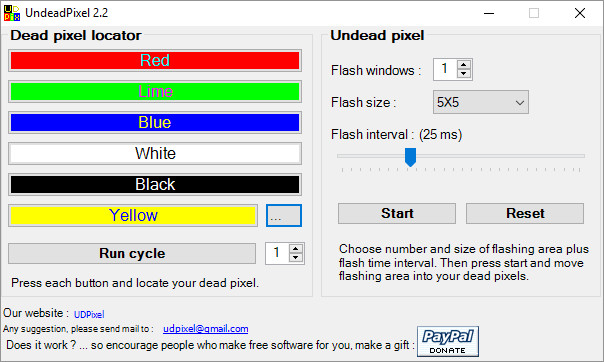
Jika Anda menemukan piksel yang mencurigakan, alihkan ke Undead pixel Di samping itu, buat jumlah jendela flash yang cukup (satu per piksel yang macet) dan tekan Mulailah. Anda dapat menyeret jendela kecil berkedip ke tempat Anda menemukan piksel aneh.
Biarkan mereka berlari sebentar dan akhirnya mengubah Interval lampu kilat.
LCD adalah alat online yang memungkinkan Anda menemukan dan akhirnya memperbaiki piksel yang macet. Ini mengemas banyak opsi ke dalam satu jendela kecil, tetapi sekali Anda memiliki ikhtisar itu mudah digunakan.
catatan: Situs ini membutuhkan Flash. Jika Anda menggunakan Chrome, klik Dapatkan tombol Adobe Flash Player dan ketika Chrome meminta Anda untuk melakukannya Jalankan Flash, klik Mengizinkan.
Untuk menguji layar Anda, buka semua warna — hijau, biru, dan merah - dan periksa layar kami. Selain itu, Anda harus memeriksa putih dan hitam. tekan ? dan saya tombol untuk informasi latar belakang.
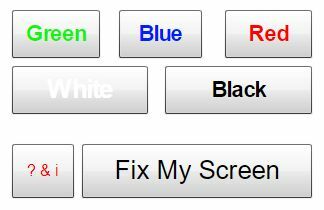
Jika Anda menemukan piksel macet, klik ikon Perbaiki Layar Saya tombol dan biarkan grafik berkedip warna berjalan selama satu atau dua menit.
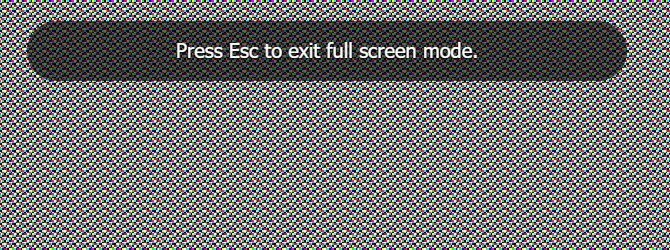
Dengan memicu setiap sub-piksel yang berbeda dari piksel, grafik dapat memijat piksel yang macet kembali ke kehidupan.
Alat online Dead Pixel Buddy dapat membantu Anda menjalankan tes pixel mati cepat, tetapi itu tidak dapat memperbaiki pixel yang terpengaruh.
Dead Pixel Buddy menawarkan 12 ubin warna-warni untuk menguji piksel yang mati atau macet. Klik salah satu ubin untuk mengisi seluruh jendela browser dengan warna masing-masing. tekan F11 untuk masuk layar penuh, lalu siklus melalui warna menggunakan kiri dan panah kanan kunci. Saat Anda telah menguji semua 12 warna, tekan F11 lagi untuk meninggalkan mode layar penuh.
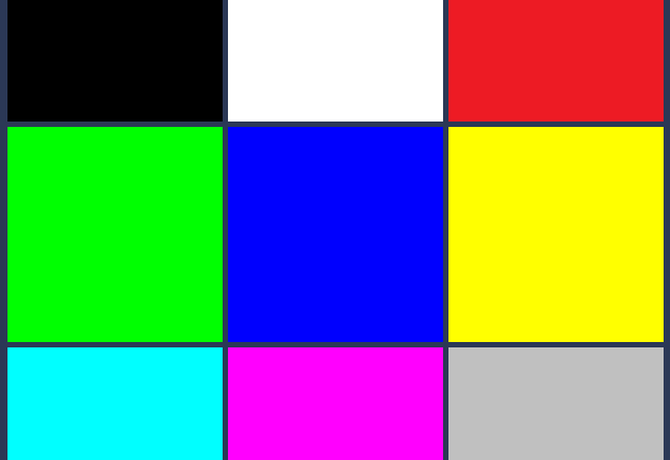
Jika Anda menemukan piksel macet atau mati, gunakan UDPixel (di atas) atau JScreenFix (di bawah); itu adalah alat yang dapat memperbaiki piksel yang macet.
Ini adalah tes yang sangat menyeluruh tidak hanya dimaksudkan untuk mengidentifikasi piksel buruk tetapi juga cukup kuat untuk menguji kualitas monitor Anda Kalibrasi Monitor Menjadi Mudah Dengan 5 Alat Online IniAnda harus mengkalibrasi monitor Anda secara teratur sehingga layar Anda menampilkan warna dengan benar. Ini adalah situs terbaik untuk kalibrasi monitor. Baca lebih banyak .
Anda dapat memilih antara tiga mode berbeda untuk menguji layar Anda. Alat ini membutuhkan flash (versi online) atau Anda dapat menginstalnya dalam mode yang dapat dieksekusi.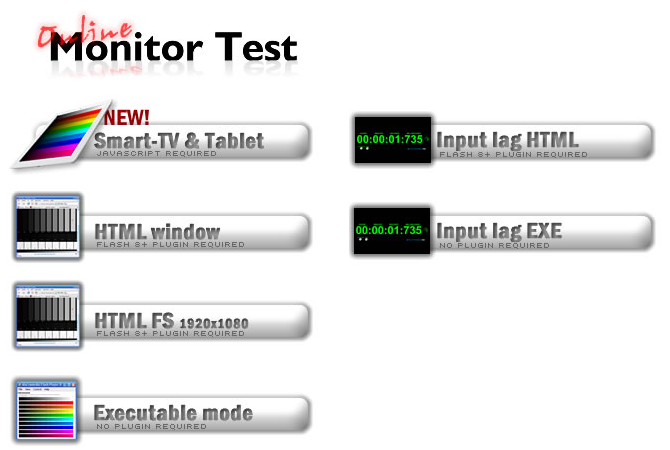
Yang perlu Anda uji hanya untuk piksel yang macet adalah jendela HTML. Sekali lagi, Anda harus mengizinkan Chrome menjalankan Flash. Beralih layar penuh dengan menekan F11. Inilah yang harus Anda lihat: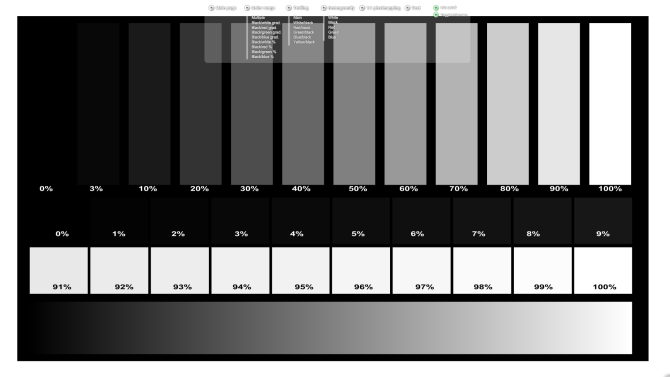
Gerakkan mouse ke bagian atas jendela tes dan menu akan muncul. Ada jendela info yang bisa Anda matikan dengan tombol di sudut kanan atas menu. Kemudian klik pada Homogenitas titik uji dan bergerak melalui tiga warna serta hitam dan putih.
Semoga Anda tidak akan menemukan sesuatu yang luar biasa. Dalam kasus malang yang Anda lakukan, Anda dapat menemukan alat online berikut ini bermanfaat.
JScreenFix tidak akan membantu Anda menemukan piksel yang macet, tetapi dapat membantu Anda memperbaikinya. Cukup klik Luncurkan JScreenFix tombol di bagian bawah halaman.
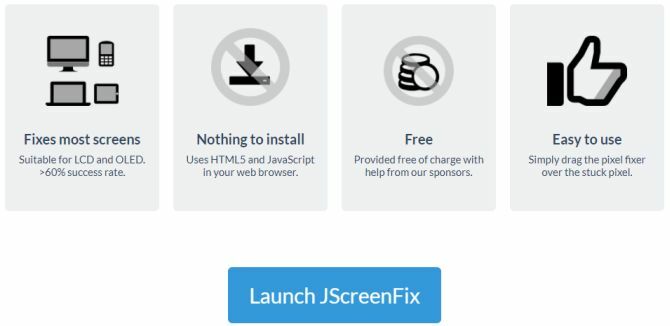
Alat ini akan memuat jendela peramban hitam dengan kuadrat piksel yang berkedip. Tekan tombol hijau di kanan bawah untuk menuju layar penuh. Seret kotak berkedip ke tempat Anda menemukan piksel yang macet dan biarkan di sana selama setidaknya 10 menit.
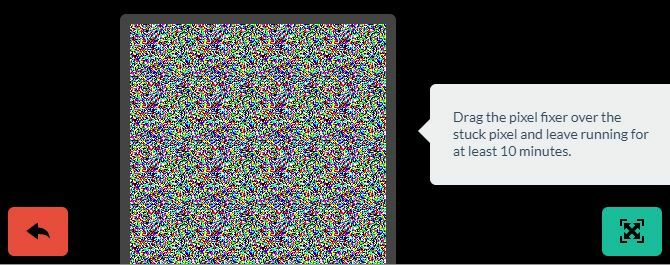
Memperbaiki Piksel Yang Terjebak Secara Manual
Jika tidak ada alat yang menyelesaikan masalah piksel macet atau mati, berikut adalah satu kesempatan terakhir. Anda dapat menggabungkan salah satu alat dan kekuatan sihir dari tangan Anda sendiri. Ada deskripsi yang sangat bagus dari semua teknik yang tersedia di wikiHow. Panduan langkah demi langkah hebat lainnya dapat ditemukan di Dapat diajari.
Tapi mari kita melalui satu teknik yang sangat cepat:
- Matikan monitor Anda.
- Dapatkan sendiri kain basah, sehingga Anda tidak akan menggores layar.
- Berikan tekanan pada area di mana piksel yang macet berada. Cobalah untuk tidak menekan di tempat lain, karena ini dapat memicu penciptaan piksel yang lebih macet.
- Saat menekan, nyalakan komputer dan layar Anda.
- Hapus tekanan dan piksel yang macet harus hilang.
Ini berfungsi karena, dalam piksel yang macet, cairan dalam satu atau lebih dari sub-pikselnya tidak menyebar secara merata. Ketika lampu latar layar Anda menyala, jumlah cairan yang berbeda melewati piksel, untuk membuat warna yang berbeda.
Semua Pixel Melaporkan ke Layar
Jika semua pendekatan ini gagal untuk memperbaiki prajurit pixel mati Anda, setidaknya Anda sekarang tahu itu tidak mudah untuk diperbaiki dan layar mungkin memang perlu diganti.
Tidak tahu apa yang harus dilakukan dengan monitor lama Anda sekarang atau bahkan router lama 10 Cara Berguna untuk Menggunakan Kembali Router Lama: Jangan Membuangnya!Router lama mengacaukan laci Anda? Alih-alih membuangnya, inilah cara mengganti router lama Anda dan menghemat uang. Baca lebih banyak tersimpan di rak? Kami punya beberapa ide untuk Anda!
Tina telah menulis tentang teknologi konsumen selama lebih dari satu dekade. Ia meraih gelar Doktor dalam Ilmu Pengetahuan Alam, Diplom dari Jerman, dan gelar MSc dari Swedia. Latar belakang analitisnya telah membantunya unggul sebagai jurnalis teknologi di MakeUseOf, di mana dia sekarang mengelola penelitian dan operasi kata kunci.


